
Ultima actualizare pe
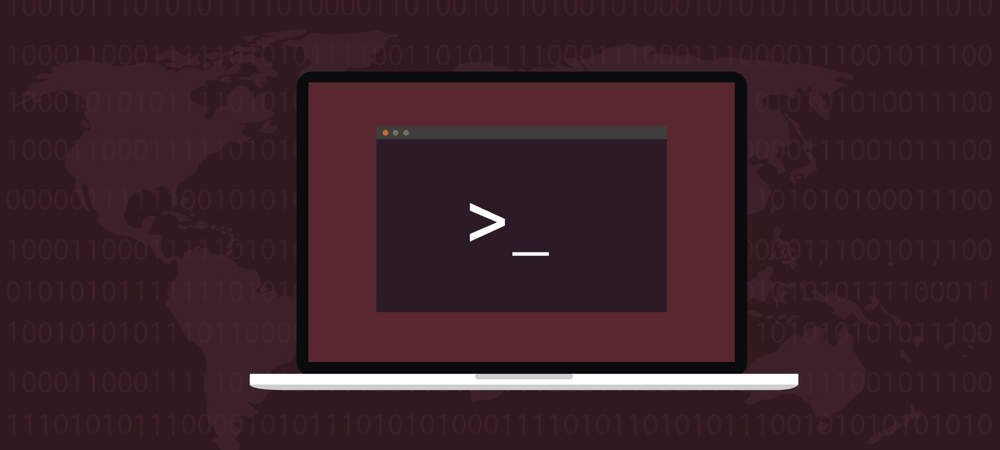
O sarcină importantă pentru orice administrator Linux este să țină evidența și să gestioneze utilizarea discului și cât spațiu liber are fiecare volum. Va trebui să știți cum să verificați spațiul pe disc în Linux.
Una dintre cele mai importante sarcini în gestionarea oricărui sistem Linux este urmărirea utilizării spațiului pe disc. Cât spațiu pe disc folosiți și cât mai aveți?
Indiferent dacă este un desktop Linux sau un server, este esențial să verificați periodic cât spațiu liber au rămas pe hard disk sau unitățile dvs. Linux are câteva instrumente pentru această sarcină, așa că haideți să vedem cum să verificați spațiul pe disc pe un dispozitiv Linux.
Supravegherea utilizării spațiului pe disc în majoritatea sistemelor de operare este simplă, cu un singur instrument care să le controleze pe toate. Lucrurile nu sunt atât de tăiate și uscate în Linux, deoarece există patru comenzi diferite de terminal pentru a ghida și a ajuta cu această cerință. Asta nu contează
Comanda Linux df
Primul instrument la care ne vom uita este df, care înseamnă „fără disc”. Dacă doriți o revizuire rapidă și precisă a utilizării discului în Linux, această comandă este o parte importantă a acestei sarcini. Ieșirea sa poate fi atât de simplă sau de cuprinzătoare pe cât doriți.
df -h. Cea mai simplă execuție, comanda de mai sus va afișa spațiul pe disc disponibil în fiecare volum montat într-un format ușor de citit de om. În loc să afișați toate dimensiunile în blocuri de 1K, -h instruiește comanda să folosească cea mai mare unitate posibilă, cum ar fi G pentru gigaocteți, M pentru megaocteți sau K pentru kiloocteți.
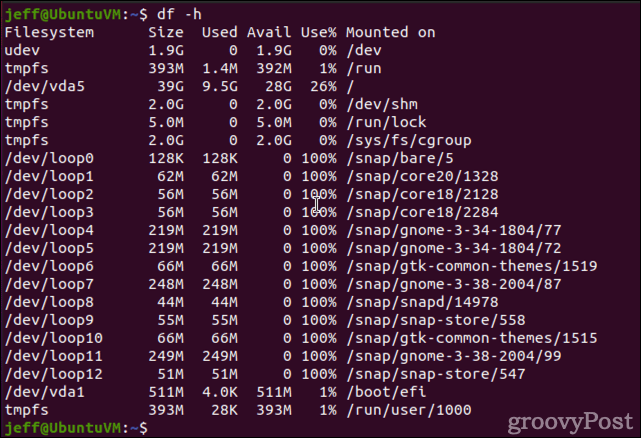
A doua coloană arată dimensiunea totală a volumului. Apoi, vedeți cât de mult spațiu folosește fiecare volum. A treia și a patra coloană arată spațiul disponibil și procentul utilizat. În cele din urmă, a șasea coloană arată punctul de montare pentru fiecare volum.
O vedere mai cuprinzătoare este disponibilă cu -A parametru. Numit astfel, df va include, de asemenea, sisteme de fișiere pseudo, duplicate și inaccesibile. Adăugând -T la comandă vă va oferi tipul de sistem de fișiere pe care îl folosește fiecare volum (de exemplu, ifs, ext2, ext3 etc.)
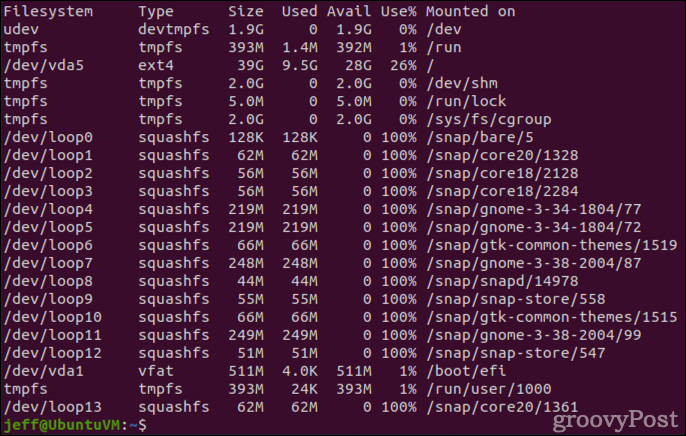
Adăugarea parametrului -T indică df să afișeze tipurile de sisteme de fișiere pentru fiecare volum.
În cele din urmă, sistemele de fișiere care au mii și mii de fișiere foarte mici pot avea o mulțime de spațiu disponibil, dar rămân încă fără inoduri de utilizat. Un inode este o structură de date care descrie un obiect de sistem de fișiere, cum ar fi un fișier sau un director. Stochează atributele și locațiile blocurilor de disc ale datelor acelui obiect.
Acest lucru este deosebit de important de urmărit pe serverele de e-mail, deoarece acestea pot găzdui adesea milioane de fișiere mici. Poți întreba df pentru a arăta inodurile folosite și libere cu -i steag.
df -i 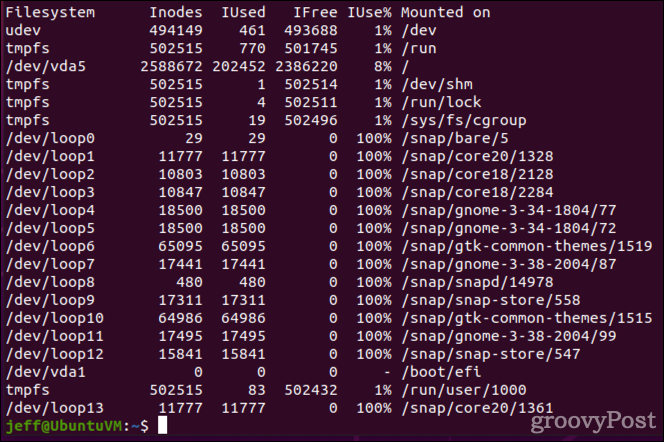
Verificarea utilizării discului în Linux cu du
O altă comandă furnizată în Linux este du. Aceasta este similară cu df, cu excepția faptului că se concentrează pe utilizarea discului în locația care se execută. Ieșirea sa de bază este, de asemenea, mult mai simplă.
du -h. 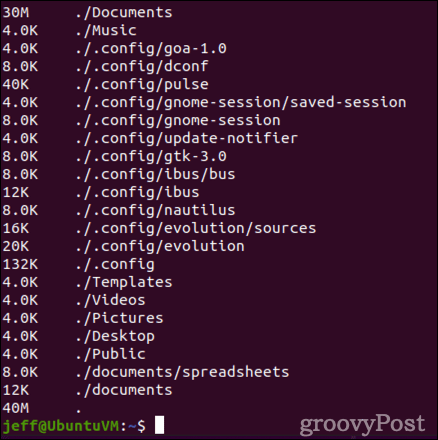
După cum puteți vedea, du -h arată, în format care poate fi citit de om, cât spațiu pe disc folosește fiecare director și subdirector din directorul de lucru actual. Dacă doriți să verificați utilizarea discului pentru un alt director, puteți fie CD în acel director sau specificați-l la sfârșitul comenzii.
du -h /home/jeff/documents/
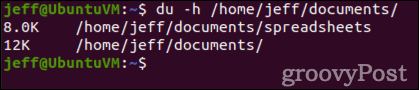
Obținerea de informații detaliate despre un volum, director sau fișier
Folosind stat în Linux, puteți obține toate informațiile disponibile despre un anumit fișier sau director. Aceasta include dimensiunea sa, câte blocuri consumă și detaliile inodelor. Ieșirea arată, de asemenea, proprietatea, pe ce dispozitiv este stocat fișierul sau directorul și multe altele.
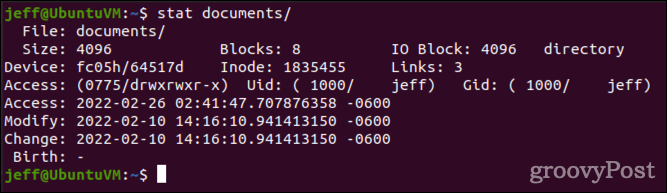
În cele din urmă, Linux fdisk comanda poate oferi informații utile pentru administratorii de sistem. Prin emiterea fdisk -l comanda, veți obține informații despre dimensiunea discului și partiționare pentru sistemul dvs. Rețineți că această comandă trebuie executată ca root, de preferință folosind sudo.
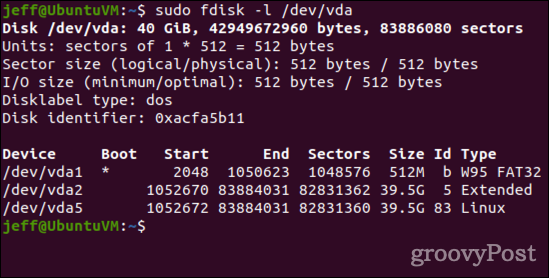
Comanda fdisk de la Linux poate oferi informații utile despre sistemele de fișiere ale serverului dvs.
Cum să verificați spațiul pe disc în Linux folosind aplicații GUI
Majoritatea mediilor desktop grafice Linux oferă utilitare care oferă unele dintre aceleași funcționalități ca instrumentele de linie de comandă de mai sus. În Gnome, de exemplu, Discuri aplicația poate oferi o mare parte din informațiile de care ați putea avea nevoie.
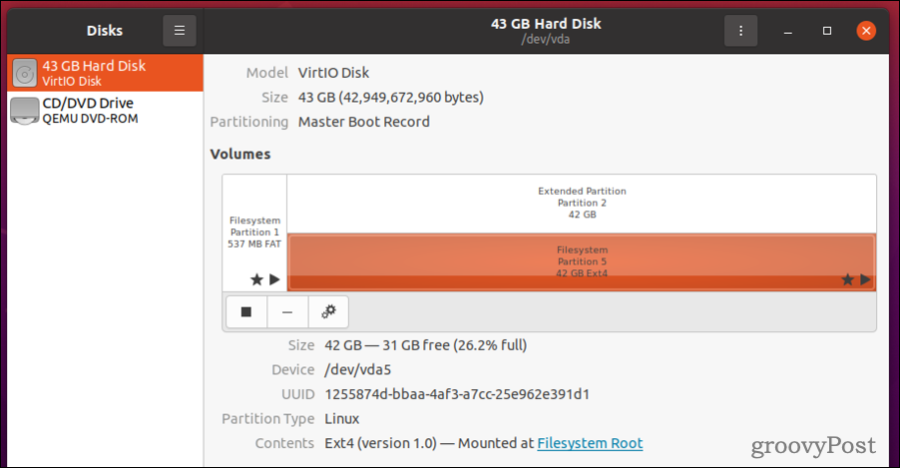
După cum puteți vedea, Discuri vă oferă dimensiunea volumului, spațiul liber rămas și procentul de spațiu pe disc utilizat. De asemenea, arată numele dispozitivului pentru volum, sistemul de fișiere utilizat și alte detalii.
Gnome are, de asemenea, un instrument grafic numit Utilizarea discului. Desktop-ul KDE Plasma are o aplicație similară numită Filelight. Ambele fac același lucru de bază: vă oferă un grafic care arată utilizarea discului. Cu cât cercul concentric este mai mare, cu atât mai mult spațiu folosește un anumit fișier sau director. Aceste instrumente sunt excelente pentru a obține o imagine de ansamblu la nivel înalt asupra modului în care este utilizat spațiul volumelor dvs.

În cele din urmă, deși este posibil să nu fie instalat în mod implicit, GParted este o alternativă excelentă la Gnome fdisk pentru cei care preferă să facă lucruri prin GUI. GParted vă arată schema de partiționare a tuturor unităților dvs. De asemenea, vă permite să creați, să reorganizați, să redimensionați și să ștergeți partiții.
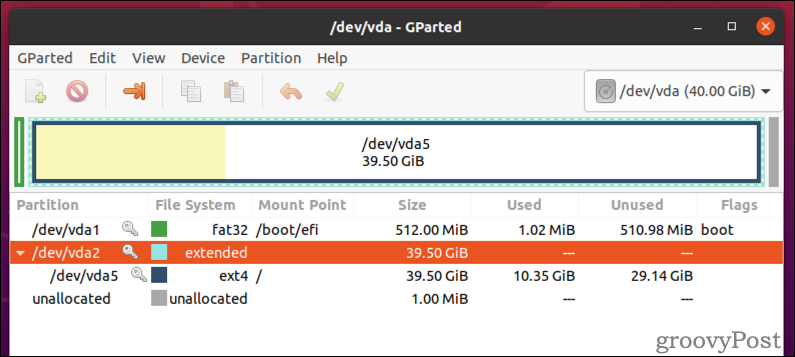
GParted este o alternativă grafică ușor de utilizat la comanda fdisk de la Linux.
Puteți instala aplicația prin deschiderea Software Ubuntu si cautand GParted. Dacă utilizați o distribuție Linux diferită, GParted ar trebui să fie disponibil prin depozitul de software ales al distribuției dvs. Este disponibil și pentru desktop-ul KDE Plasma, dar este posibil să preferați Manager de partiții KDE dacă utilizați acel mediu GUI.
Aflați cum să verificați spațiul pe disc în Linux și alte sarcini de administrare
Dacă sunteți nou în utilizarea Linux, aveți multe de învățat. Din fericire, există și multe resurse pentru a face asta. Suntem doar un astfel de instrument. Alții includ proiectul paginilor de manual Linux, care oferă o modalitate de a vizualiza paginile manuale online pentru multe comenzi și convenții Linux.
De asemenea, ar trebui să vă familiarizați cu crearea și listarea utilizatorilor în Linux, precum și crearea și utilizarea grupurilor. De asemenea, veți găsi că Linux are instrumente foarte puternice pentru căutarea și acționarea asupra fișierelor.



